Jak zjistit značku notebooku? Základní metody
Někdy se majitelé notebooků potýkají s otázkou: "Jak znáte značku notebooku?" Často se nevyrovná z volného zájmu, ale je třeba vyřešit problém nebo problém. Chcete-li například hledat vhodné ovladače, vyměnit zařízení nebo opravit. V takových situacích nestačí znát pouze jméno výrobce a série zařízení, je nutné zjistit přesné číslo dílu a použít ho jako základní informace k nalezení řešení problému. V tomto materiálu zvažujeme všechny možné způsoby jak zjistit značku notebooku HP, Samsung, ASUS a dalších. Většina způsobů je vhodná pro každý model.

Informace v dokumentech a kompletních brožurách
Možná nejvíce zřejmý a známý způsob, jak lidem vědět, jak vytvořit značku notebooku a technologie obecně, je podívat se na dokumenty, které výrobce nebo prodejce pečlivě zabalili do zařízení. Nicméně tato možnost není nejvhodnější, protože zaprvé není vždy možné najít pas pro zakoupený přenosný počítač a zadruhé existuje lidský faktor, což znamená, že byste mohli nechtěně dát dokumenty z jiného počítače. Někteří prodejci hromadí vůbec tím, že rozdávají brožury s nepravdivými informacemi, aby zvýšili zájem o produkt.
Samolepky na pouzdře na notebook
Obvykle se výrobci notebooků běžících na Windows nebudou starat o exteriér svých gadgetů, proto neváhejte slepovat od samolepky s informacemi o systému a hardwaru. Uživatel je pouze po ruce, protože je často psaný model zařízení. Tato metoda je vhodná, pokud je počítač v nečinnosti. Samolepky s informacemi o modelu notebooku se mohou nacházet v pracovní oblasti (pod klávesnicí), v dolní části notebooku nebo na baterii (nejčastěji pod ním).
V notebooku HP je nová řada samolepek skrytá na spodní straně notebooku, kde můžete získat informace o řadě a přesné konfiguraci. Baterie často visí samolepky se sériovým číslem. ASUS obvykle zapisuje všechny informace přímo na přední nálepku, vedle licencované nálepky Windows. Pokud se někdo na základě jeho estetických preferencí již podařilo odstranit, může vždy vyjmout baterii nebo odstranit spodní část počítače, kde bude vždy vyznačeno.
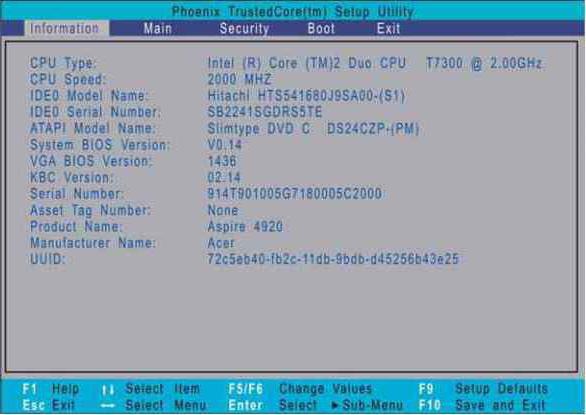
Bios
Pokud počítač pracuje nebo je přinejmenším načten před vstupem do systému BIOS, informace lze nalézt přímo zde. Chcete-li se dostat do systému BIOS, musíte povolit jednu z klávesových zkratek, která fungují při spuštění počítače. Nejčastěji používané klávesy jsou F1, F2, Smazat, méně často najdete F8 a F12.
Na notebooku ASUS je někdy nutno nejprve podržet klávesu F2 a poté vypínač. Na řešení společnosti HP je nejčastěji používán klíč F10. Až v systému BIOS nemusíte ani hledat nic, sloupec Název produktu se objeví na úvodní obrazovce a poskytne úplné a co je nejdůležitější přesné informace.
Jak zjistit značku notebooku pomocí příkazového řádku?
Pro ty, kterým nevěří grafické rozhraní a kompletní dokumentace poskytuje verzi příkazového řádku prostřednictvím příkazového řádku. To platí zejména pro Linux, kde může být grafické rozhraní zcela chyběno, může být implementováno pomocí příkazu sudo (dmidecode I grep -A 9 "System Information"), po zadání příkazu se zobrazí základní informace o zařízení včetně značky a čísla součásti. V systému Windows můžete použít příkaz wmic csproduct get name a získat název a kód modelu bez dalších informací.
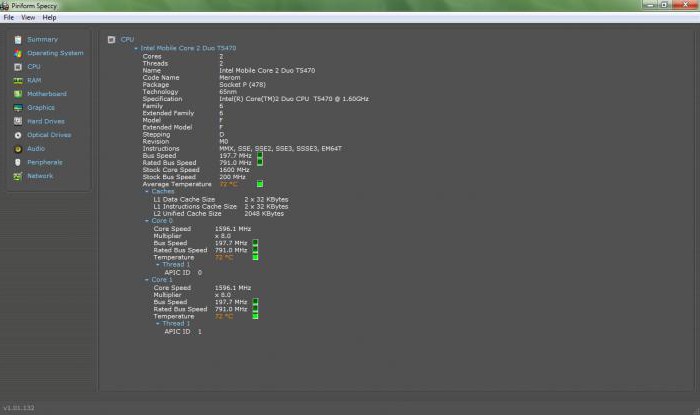
Systémové nástroje dxdialog a msinfo v systému Windows
V operačním systému Windows naleznete nejméně dva skryté nástroje, které obsahují informace o vlastnostech počítače a jeho modelu. První se nazývá dxdialog, druhý je msinfo. Chcete-li je spustit, musíte stisknout klávesu Win (Start) + R (K), zadejte dialogové okno dxdialog nebo msinfo32 a stiskněte klávesu Enter. Otevře se jeden z programů a zobrazí se kompletní informace o zařízení.
Prostřednictvím ovládacího panelu v systému Windows
Ti, kteří jsou zvyklí pracovat s grafickým rozhraním, namísto procházení do džungle systémových nástrojů se mohou přihlásit a zobrazit informace, které vás zajímají v Ovládacím panelu. Ve verzích systému Windows (před systémem Windows 8) je ovládací panel skrytý v nabídce Start. V systému Windows 10 jej můžete najít vestavěným vyhledáváním. Po otevření ovládacího panelu je třeba přejít do podnabídky "Systém", kde se zobrazí informace o modelu počítače.
Prostřednictvím nástrojů třetích stran
Mnoho výrobců notebooků vybaví své gadgety dodatečným softwarem, který vám umožní zjistit přesné vlastnosti počítače a celé jméno pomocí kódu celé série a konkrétního modelu. Stejné programy lze stáhnout samostatně. Mezi nejoblíbenější patří:
- AIDA64 (dříve Everest) je slavná utilita známá nejen uživatelům počítačů se systémem Windows, ale i fanouškům systému Android. Zobrazuje ve svém rozhraní nejkomplexnější informace o zařízení, včetně vlastností a počtu bodů v různých funkčních testů.
- Speccy - upřednostňovaná možnost pro ty, kteří chtějí znát značku počítače, neboť tento nástroj je zdarma a má zjednodušené rozhraní.
Někteří výrobci notebooků nabízejí své vlastní nástroje. Například společnost HP si vyhrazuje klávesovou zkratku Fn + Esc v systému a umožňuje okamžitě přejít na rozhraní HP Support Assistant, kde najdete všechny potřebné informace. ASUS jde trochu jinak a nabízí stahování softwarového balíčku pro práci s základní deskou a systémem BIOS. Aplikace ASUS AI Suite umožňuje aktualizovat / znovu nainstalovat systém BIOS a zobrazovat informace o nainstalovaném hardwaru včetně konfigurace zařízení, sériového čísla a přesného názvu.
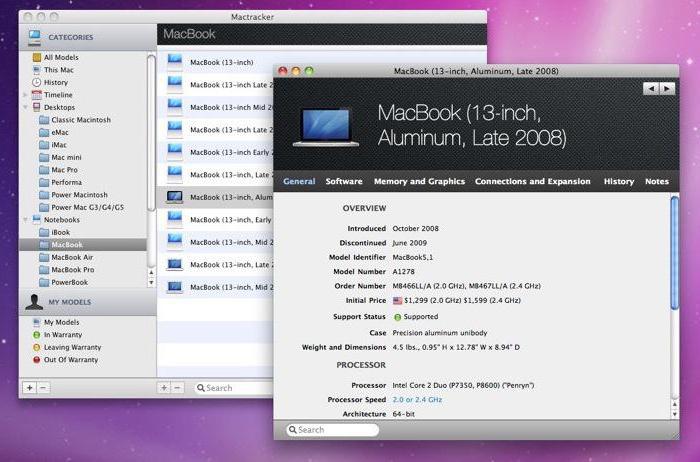
Jak zjistit přesný model MacBooku?
Jak zjistit značku notebooku ASUS, Samsung, HP a dalších, přišel na to. Zbývá mluvit o šťastných majitelích počítačů "jablka". Zjistěte, která série notebooku patří, je poměrně jednoduchá, stačí se podívat na označení pod displejem, ale s přesným modelem a vlastnostmi je stále obtížnější. Pokud máte nový počítač, můžete otevřít nabídku systému (ikona apple v levém horním rohu), vyberte podnabídku "O tomto počítači Mac" a potom klepněte na tlačítko "Systémová zpráva". Problémem je, že informace v tomto menu mohou být padělané, které podvodníci často využívají při prodeji počítače s ním. Abyste získali co nejpřesnější informace, musíte nainstalovat bezplatnou nástroj Mactracker a otevřít podnabídku "Moje zařízení". Na obrazovce se zobrazí číslo modelu, charakteristiky, stav podpory a další.